Windows 10へのアップグレード回避「GWX Control Panel」編(バージョン1.7.0.2)
Windows 10へのアップグレードは、人によっては単なる迷惑な場合があります。
mekiku.comでは、アップグレードを司る項目をWindows Updateから削除する方法を過去に示しました。
Windows 10強制アップグレードの回避手順(2015年10月定例Windows Update)
http://mekiku.com/view.php?a=27
Windows 10強制アップグレードの回避手順2(2015年10月中盤時点)
http://mekiku.com/view.php?a=28
しかし、特に「手順2」は、やや手順が煩雑で、人によっては厳しいことと思います(しかも、削除すべき項目はその後も少し増えています。Windows 7ならKB3112343、Windows 8.1ならKB3112336など)。
そこで、もう少し簡単な手段として「GWX Control Panel」について、2016年1月9日時点の最新版(1.7.0.2)について、使い方を示します(他の日本語サイトを検索しましたが、古いバージョンしかないですね……)。なお、ここでは「最もシンプルかつ効果的」と考えられる手順だけを示していますので、ご了承ください。
■GWX Control Panelの設定まで
(1)インストーラをダウンロードする
作者サイトから、インストーラをダウンロードします。
Ultimate Outsider - Software Downloads
http://ultimateoutsider.com/downloads/
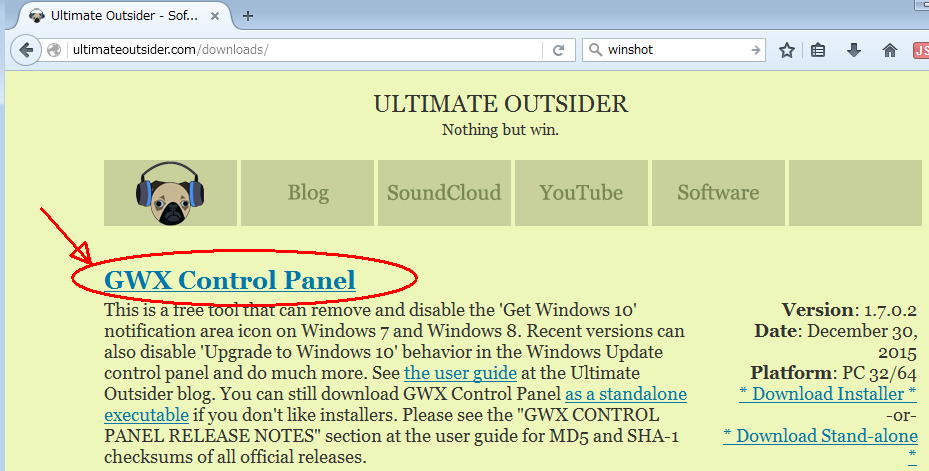
上図の左上にある「GWX Control Panel」というリンクをクリックすればダウンロードできます。
※必ず上記の作者サイトからダウンロードしてください。
(2)インストーラを実行する
ダウンロードしたファイル(GwxControlPanelSetup.exe)を実行します。英語ですが「OK」「Install」ボタンを押すだけです。
※インストールにはWindowsの管理者権限が必要です。
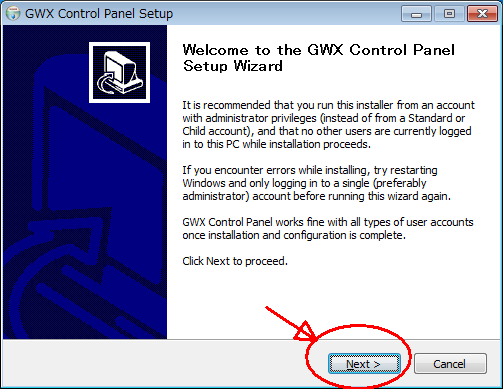
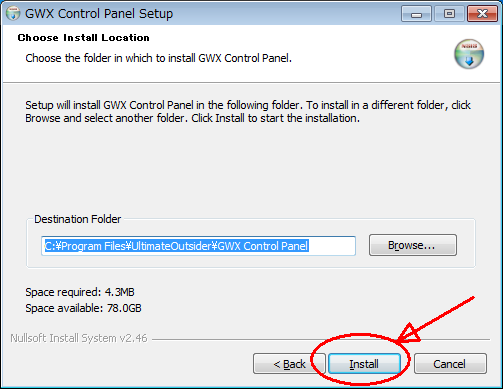
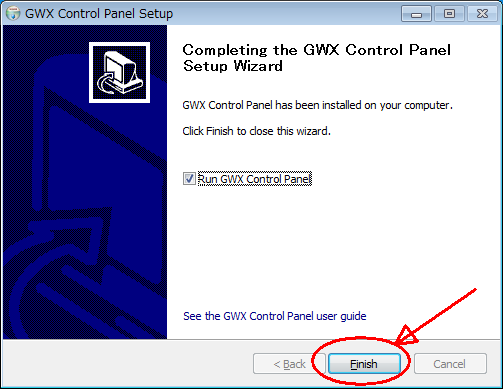
インストールが終わると、自動的にプログラムが起動します。
(3)初回起動時のおまじない
インストールが終わると、GWX Control Panelが起動するはずです。またまた英語で戸惑うかもしれませんが、これは「保証はしないよ!いいね?」と確認しているだけです。「保証はなくてもがんばってくれるならいいよ」と思っていると思う人は、次の手順をどうぞ。
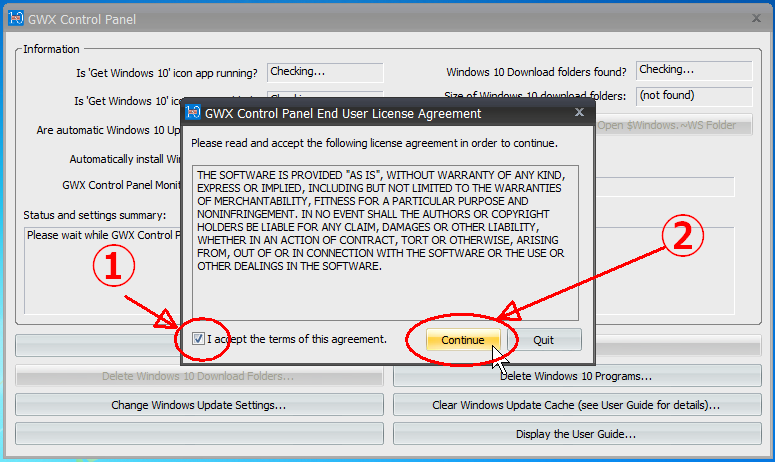
左下の「I accept the terms of this agreement(この契約項目に同意する)」にチェックを入れて、下やや右の「Continue(続ける)」ボタンをクリックします。
(4)Windows 10への自動アップグレードを止める
GWX Control Panelの画面は、英語な上に情報量がやや多く、人によっては面食らうと思います。しかし、とりあえずWindows 10への自動アップグレードを防ぐなら、「ボタンを3つクリック」で終わりです。
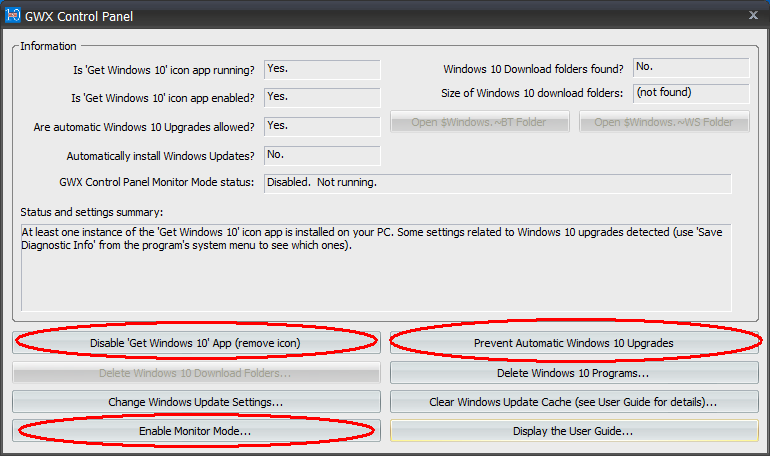
上の画面で赤い丸をつけた3つのボタンを押すだけです。それぞれの意味は以下の通りです。
・Disable 'Get Windows 10' App (remove icon)
(和訳)「Get Windows 10」プログラムを無効化する(アイコンを消す)
・Prevent Automatic Windows 10 Upgrades
(和訳)Windows 10への自動アップグレードを抑止する
・Enable Monitor Mode...
(和訳)監視モードにする
ちなみに「監視モード」とは、このGWX Control Panelがせっかく自動アップグレードを抑止する設定にしても、時折Windowsが勝手に戻す場合があるらしく、それを監視する、というものです。このボタンだけは、確認ウインドウが出ます。
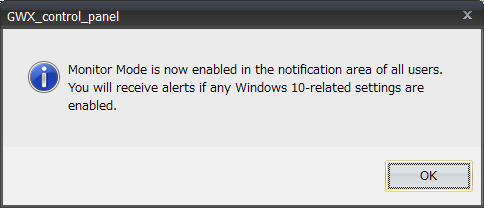
OKボタンを押せば、監視モードになり、右下のタスクトレイにアイコンが出ます。

アイコンは、上の図でも丸をつけましたが、「10」という文字のものです。
■注意点と対応
作者も述べているのですが、マイクロソフトによるWindows 10アップグレードは手を変え品を変え、ガンガン押し付けてきます。今後も新しい押し付け方式が出ると考えられます。このため、GWX Control Panelでも完璧に防げる保証はありません。
ただ、作者は新たな手段を見つけたら、素早く対抗手段を講じて、このプログラムをアップデートしています。「Windows 10にアップグレードする」という状態になっても対応できる場合もあるので、まずは落ち着くことです。
なお、基本的には監視モードになっていれば、警告が出て、タスクトレイのアイコンが「!」になります。この場合、先の3つのボタンのうち、上の2つを見てください。
・左上のボタンが「Disable」で始まっていたら、再度クリック
※「Enable」で始まっていたら、クリックしちゃだめ。
・右上のボタンが「Prevent」で始まっていたら、再度クリック
※「Allow」で始まっていたら、クリックしちゃだめ。
基本的には、上記2点かなと思います。
■おまけ:このプログラム、信用できるの?
信用できる可能性が高いと考えています。
そう判断する根拠は、FAQページの「あなた(作者)はどういう人物ですか?(WHO ARE YOU? )」~「あなたのプログラムを信用する根拠は?(WHY SHOULD I TRUST YOUR SOFTWARE?)」あたりの記述の総合的な内容です。
Ultimate Outsider: The GWX Control Panel FAQ (Frequently Asked Questions)
http://blog.ultimateoutsider.com/2015/11/the-gwx-control-panel-faq-frequently.html
◀(前記事)Windows 10 上のmekiku
▶(次記事)Windows 10へのアップグレード、近いうちに再びWindows Updateで推奨へ
(一覧)[1.お知らせ (info)]